 آیا تا به حال با کدهای QR برخورد کردهاید؟ این مربعهای پیکسلی جذاب که با اسکن آنها، به سرعت به اطلاعات، وبسایتها یا محتوای خاصی دسترسی پیدا میکنید. کدهای QR ابزارهای قدرتمندی برای انتقال سریع دادهها هستند. یک کد QR در واقع یک ماتریس دوبعدی است که قابلیت خوانده شدن توسط دوربین گوشیهای هوشمند و سایر دستگاههای مجهز به دوربین را دارد. این کدها کاربردهای متنوعی از جمله اشتراکگذاری لینک صفحات وب، اطلاعات تماس، یا حتی تسهیل پرداختها دارند. در این مطلب آموزشی، قصد داریم شما را با نحوه عملکرد این کدها و چگونگی ساخت کد QR اختصاصی خود آشنا کنیم.
آیا تا به حال با کدهای QR برخورد کردهاید؟ این مربعهای پیکسلی جذاب که با اسکن آنها، به سرعت به اطلاعات، وبسایتها یا محتوای خاصی دسترسی پیدا میکنید. کدهای QR ابزارهای قدرتمندی برای انتقال سریع دادهها هستند. یک کد QR در واقع یک ماتریس دوبعدی است که قابلیت خوانده شدن توسط دوربین گوشیهای هوشمند و سایر دستگاههای مجهز به دوربین را دارد. این کدها کاربردهای متنوعی از جمله اشتراکگذاری لینک صفحات وب، اطلاعات تماس، یا حتی تسهیل پرداختها دارند. در این مطلب آموزشی، قصد داریم شما را با نحوه عملکرد این کدها و چگونگی ساخت کد QR اختصاصی خود آشنا کنیم.
کد QR چگونه کار میکند؟
عملکرد کدهای QR بر پایه رمزگذاری دادهها در یک الگوی بصری قابل خواندن توسط ماشین استوار است. زمانی که شما یک کد QR را با دوربین گوشی هوشمند خود اسکن میکنید، اپلیکیشن اسکنر، دادههای رمزگذاری شده در کد را شناسایی و تفسیر میکند. این فرآیند منجر به هدایت شما به آدرس اینترنتی مرتبط، نمایش جزئیات تماس، یا امکان انجام یک تراکنش مالی میشود.
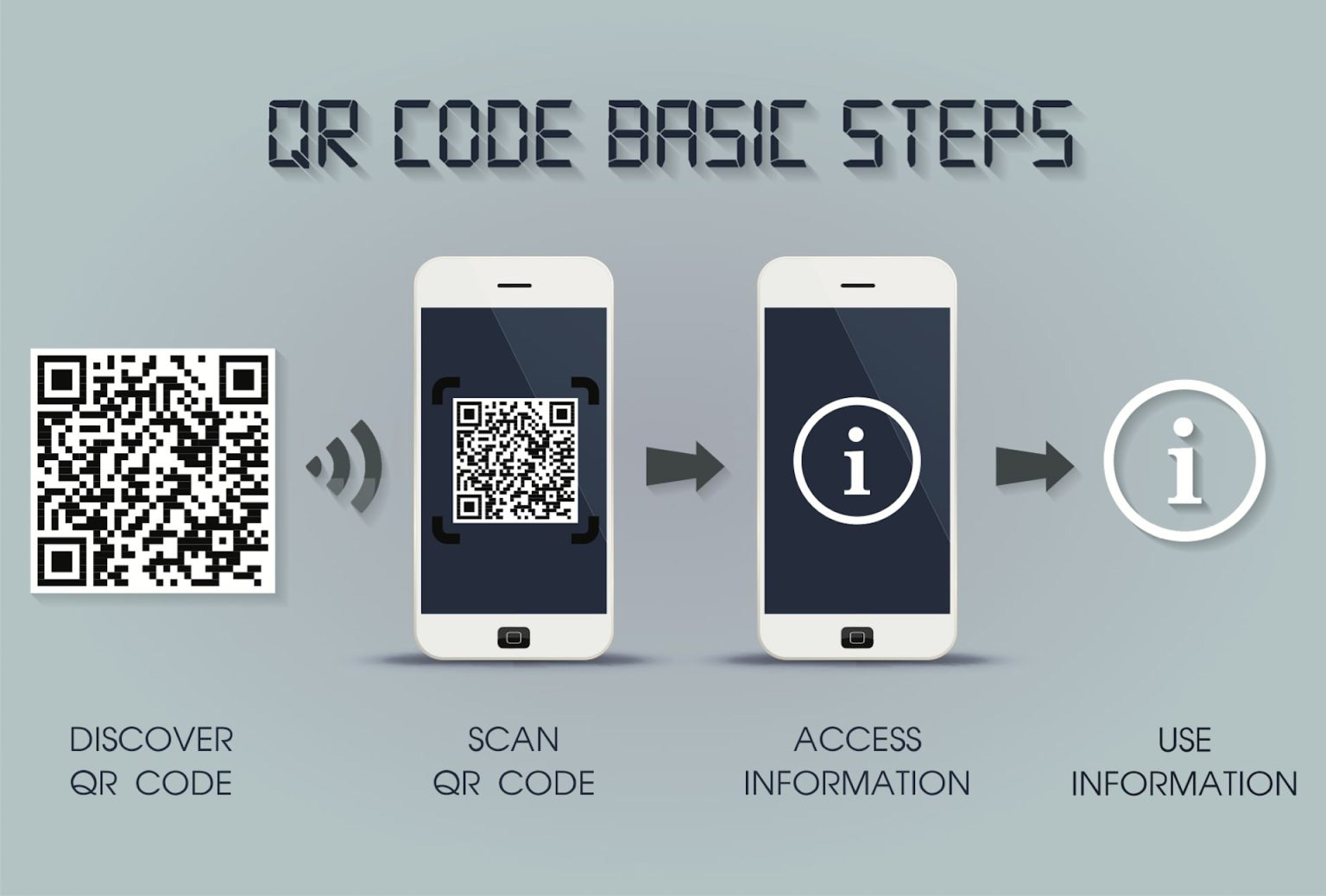
معرفی ابزارهای آنلاین ساخت کد QR
برای ایجاد کدهای QR، وبسایتها و سرویسهای آنلاین متعددی در دسترس هستند. در ادامه به معرفی چند نمونه از محبوبترین و کاربردیترین این ابزارها میپردازیم:
۱- QR Code Generator
این سایت یکی از پیشگامان و ابزارهای قدیمی در زمینه ساخت کدهای QR محسوب میشود. با استفاده از QR Code Generator میتوانید انواع مختلفی از کدها از جمله کدهای چندمنظوره، کدهای مخصوص تصاویر، و کدهای استاندارد را تولید کنید. کدهای خروجی نیز با فرمتهای مختلفی مانند پیکسلی یا وکتور قابل دانلود و استفاده هستند.
۲- QRCode Monkey
QRCode Monkey ابزار قدرتمند دیگری است که به شما امکان میدهد به سادگی کدهای QR برای موارد رایجی مانند URL، ایمیل، متن، شماره تلفن، شبکههای اجتماعی، اطلاعات وای فای، و حتی آدرس کیف پول رمزارز بسازید.
۳- QRStuff.com
QRStuff.com نیز از سرویسهای باسابقه در حوزه ساخت QR کد است. این پلتفرم از انواع مختلفی از دادهها پشتیبانی میکند و حتی قابلیت ساخت کد برای سرویسهایی مانند پی پال (PayPal)، زوم (Zoom) و دراپباکس (Dropbox) را نیز فراهم میآورد.
سایتهای معرفی شده در بالا تنها چند نمونه از ابزارهای آنلاینی هستند که با مراجعه به وبسایت آنها میتوانید به سرعت و به صورت اختصاصی کد QR مورد نیاز خود را ایجاد کنید. در ادامه، به آموزش ساخت کد QR با استفاده از مرورگر گوگل کروم بر روی دستگاههای مختلف میپردازیم.
چگونه کد QR بسازیم؟
فرایند ساخت یک کد QR پیچیده نیست و میتوان آن را هم بر روی رایانه شخصی و هم بر روی گوشیهای اندروید یا iOS انجام داد. در این بخش، روش ایجاد کد QR را در پلتفرمهای مختلف توضیح میدهیم.
برای ساخت کد QR با استفاده از یک ابزار آنلاین، مانند یکی از سایتهایی که پیشتر معرفی کردیم، مراحل زیر را دنبال کنید:
- مرورگر وب خود را باز کرده و به وبسایت ابزار ساخت QR کد، مثلاً QR Code Generator، بروید.
- در قسمت مربوطه، آدرس وبسایتی را که میخواهید کد برای آن بسازید وارد کنید. همچنین میتوانید متن دلخواه، اطلاعات تماس، یا حتی یک فایل را آپلود کنید تا در کد QR گنجانده شود.
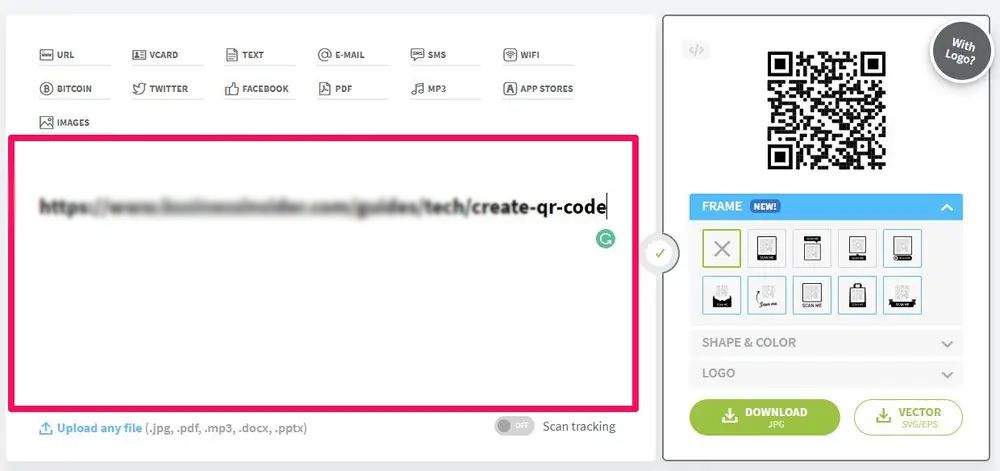
- پس از وارد کردن اطلاعات، بر روی دکمه «دانلود» (Download) یا «تولید» (Generate) کلیک کنید تا کد QR سفارشی شما ایجاد و برای دانلود آماده شود.
- ممکن است یک پنجره پاپآپ از شما بخواهد حساب کاربری رایگان ایجاد کنید. معمولاً نیازی به این کار نیست؛ کافیست صبر کنید تا فرآیند تولید کد به پایان رسیده و فایل تصویری کد QR در بخش دانلودهای مرورگر شما ذخیره شود.
ایجاد کد QR با گوگل کروم در اندروید
مرورگر Google Chrome بر روی گوشیها و تبلتهای اندرویدی نیز امکان ساخت کد QR برای صفحه وبی که در حال مشاهده آن هستید را فراهم میکند. مراحل کار به شرح زیر است:
- اپلیکیشن Google Chrome را در دستگاه اندرویدی خود باز کرده و به صفحهای که میخواهید کد QR آن را بسازید بروید.
- بر روی آیکون منو (سه نقطه عمودی) در گوشه بالا سمت راست صفحه ضربه بزنید.
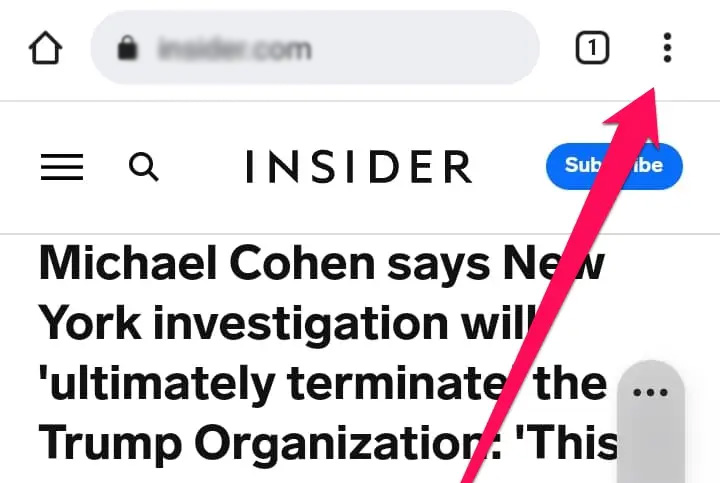
- در منوی باز شده، گزینه «اشتراکگذاری» (Share) را انتخاب کنید.
- در لیست گزینههای اشتراکگذاری، بر روی «کد QR» (QR Code) ضربه بزنید.
- اکنون کد QR صفحه نمایش داده میشود و میتوانید آن را دانلود کنید.
ساخت کد QR با گوگل کروم در iOS
کاربران iPhone و iPad نیز میتوانند با استفاده از اپلیکیشن Google Chrome برای صفحات وب کد QR بسازند. راهنمای آن به شرح زیر است:
- اپلیکیشن Google Chrome را در iPhone یا iPad خود اجرا کرده و به آدرس وبی که قصد ساخت کد QR برای آن را دارید مراجعه کنید.
- در نوار آدرس، گوشه سمت راست بالا، بر روی آیکون اشتراکگذاری (مربعی با فلش رو به بالا) ضربه بزنید.
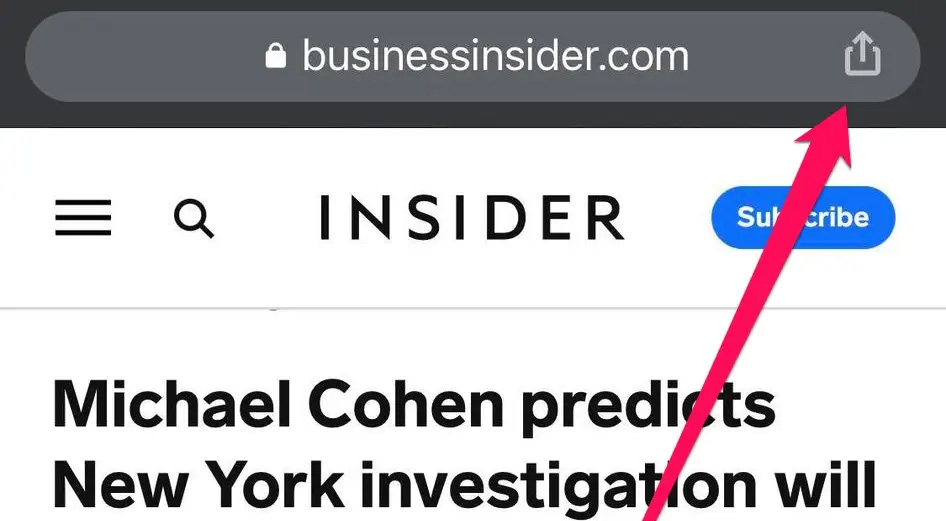
- منو را به سمت پایین اسکرول کرده و گزینه «ساخت کد QR» (Create a QR Code) را پیدا کرده و بر روی آن ضربه بزنید.
- کد QR نمایش داده میشود. برای اشتراکگذاری آن، بر روی دکمه «اشتراکگذاری» (Share) در پایین صفحه ضربه بزنید.
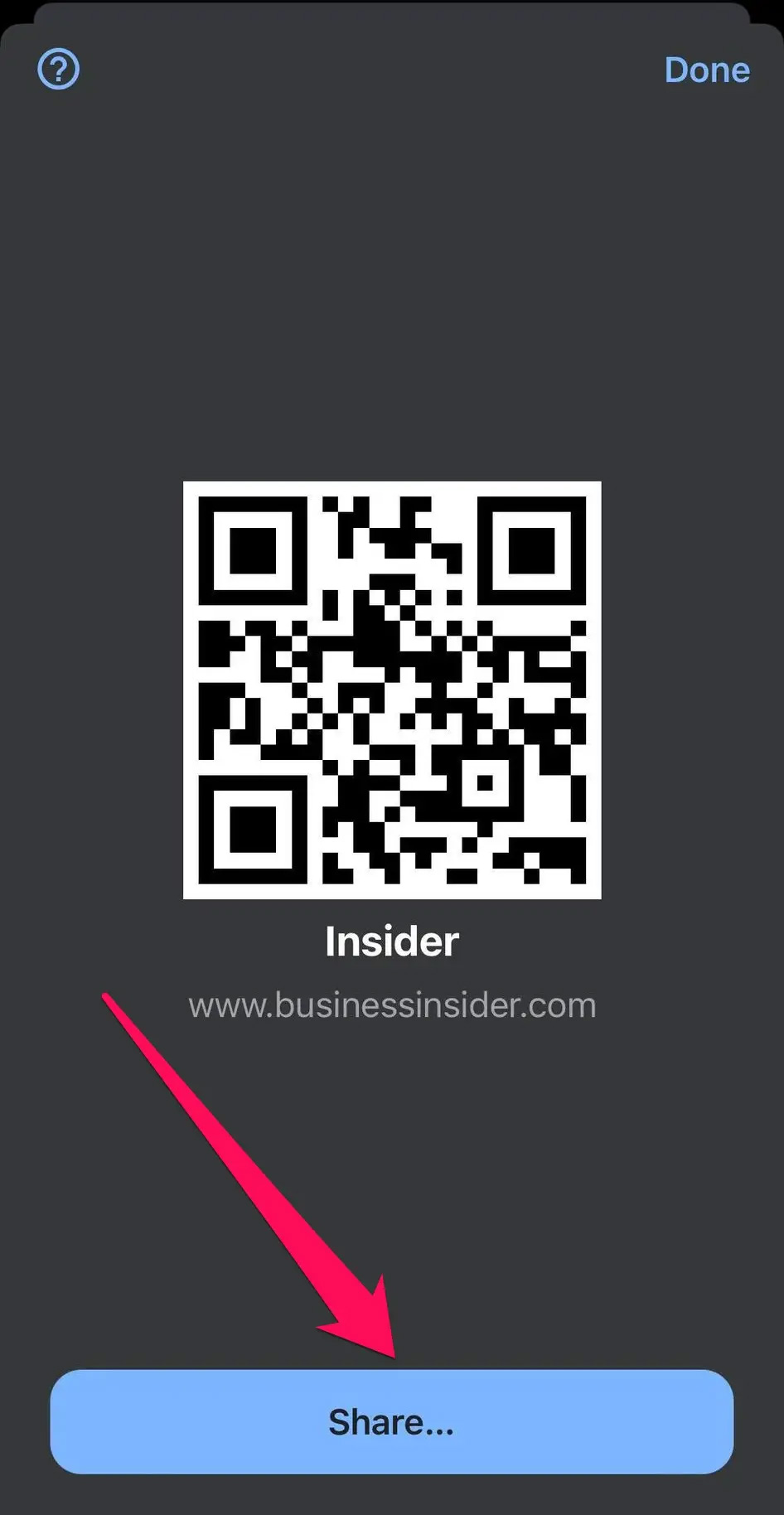
- در نهایت، روش مورد نظر برای ارسال یا ذخیره کد QR (مانند پیام متنی، ایمیل، یا ذخیره در گالری) را انتخاب کنید.
ساخت کد QR با استفاده از مرورگر کروم در دسکتاپ
ساخت کد QR برای یک صفحه وب با استفاده از نسخه دسکتاپ گوگل کروم نیز بسیار راحت است. کافیست به وبسایت مورد نظر بروید و مراحل زیر را طی کنید:
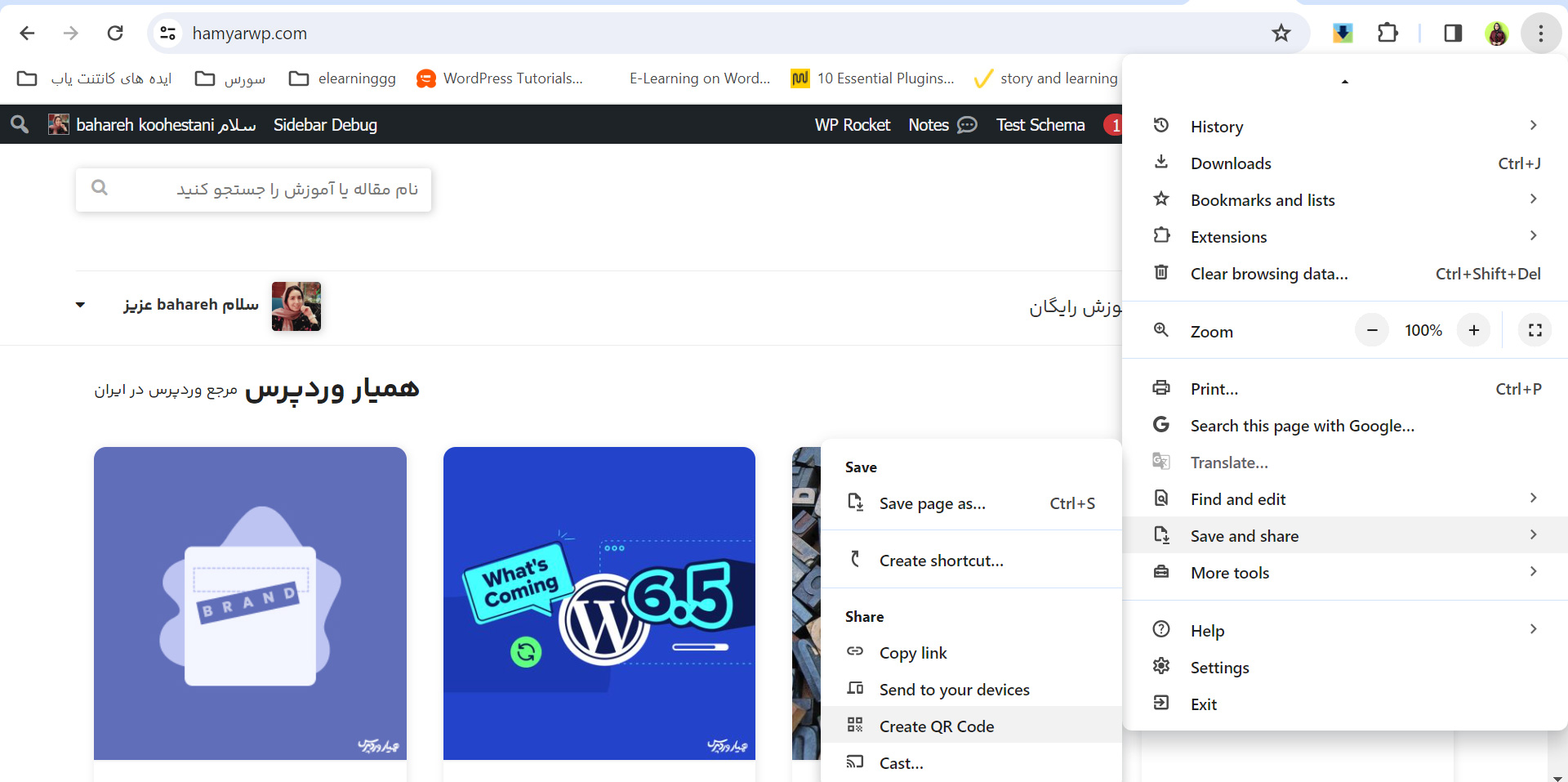
- پس از باز کردن صفحه مورد نظر، بر روی آیکون منو (سه نقطه عمودی) در گوشه بالا سمت راست پنجره مرورگر کلیک کنید.
- در منوی باز شده، نشانگر ماوس را روی گزینه «ذخیره و اشتراکگذاری» (Save and share) ببرید.
- در زیرمنوی نمایش داده شده، بر روی «ایجاد کد QR» (Create QR code) کلیک کنید.
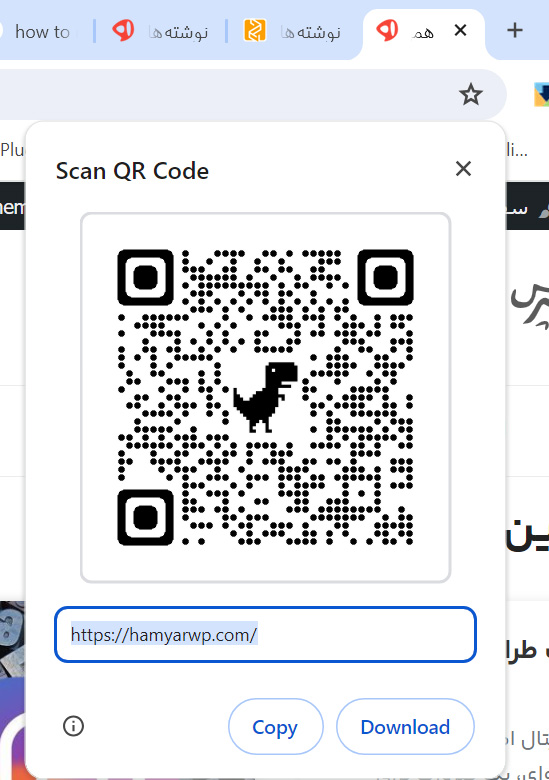
کد QR صفحه نمایش داده میشود و میتوانید آن را دانلود کنید.
چگونه کدهای QR را اسکن کنیم؟
حالا که با روشهای ساخت و ایجاد کد QR آشنا شدیم، لازم است بدانیم چگونه میتوانیم این کدها را با دستگاههای مختلف اسکن و محتوای آنها را بخوانیم.
اسکن کد QR در آیفون:
- گوشیهای آیفون مجهز به اسکنر داخلی کد QR در اپلیکیشن دوربین هستند که کار را بسیار ساده میکند.
- برنامه دوربین را در iPhone یا iPad خود باز کنید.
- دوربین را روبروی کد QR قرار دهید به طوری که کد در کادر صفحه نمایش قرار گیرد. دستگاه شما باید به طور خودکار کد را تشخیص داده و اسکن کند، بدون نیاز به فشار دادن دکمه خاصی.
- پس از اسکن موفقیتآمیز، یک اعلان در بالای صفحه ظاهر میشود که حاوی لینک یا اطلاعات رمزگذاری شده در کد است. با ضربه زدن بر روی این اعلان، به محتوای مورد نظر هدایت خواهید شد.
اسکن کد QR در اندروید:
- دستگاههای اندرویدی نیز مشابه آیفون، قابلیت اسکن کد QR را از طریق دوربین دارند. با این حال، بسته به مدل گوشی و نسخه اندروید، ممکن است نیاز به استفاده از یک اپلیکیشن خاص (که اغلب در خود دوربین تعبیه شده) داشته باشید.
- برنامه دوربین را در گوشی اندرویدی خود باز کنید.
- دوربین را به سمت کد QR بگیرید تا در صفحه نمایش دیده شود. دستگاه معمولاً به طور خودکار کد را اسکن میکند؛ اگر این اتفاق نیفتاد، ممکن است نیاز باشد برای لحظهای انگشت خود را روی کد در صفحه نمایش نگه دارید.
- پس از شناسایی کد، لینک یا اطلاعات مربوطه نمایش داده میشود و گزینههایی برای باز کردن آن، کپی کردن آدرس، یا اشتراکگذاری آن در اختیار شما قرار میگیرد.
اسکن کد QR در مک:
اگرچه بیشتر افراد با گوشیهایشان کد QR اسکن میکنند، اما در صورت مجهز بودن مک شما به وبکم، میتوانید با استفاده از یک نرمافزار این کار را انجام دهید. یکی از برنامههای ساده و رایگان برای این منظور، QR Journal است که از اپ استور مک قابل دانلود است.
- برنامه QR Journal را دانلود و نصب کرده و آن را اجرا کنید.
- بر روی گزینه «Scan» در گوشه بالا سمت چپ پنجره برنامه کلیک کنید و به برنامه اجازه دسترسی به دوربین مک خود را بدهید. ممکن است لازم باشد پس از اعطای دسترسی، برنامه را یک بار ببندید و دوباره باز کنید.
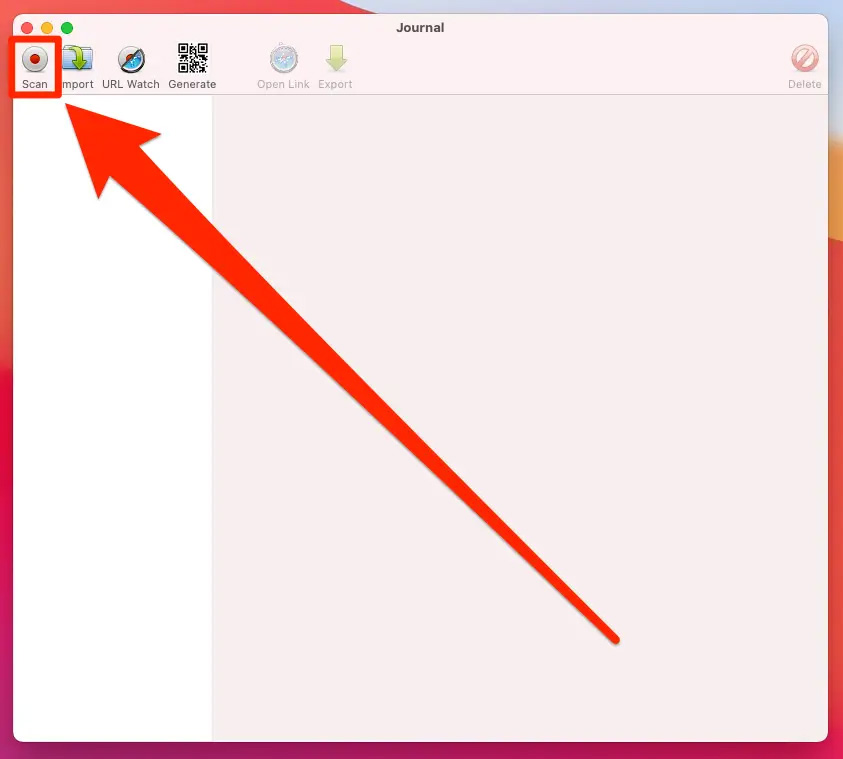
پس از فعال شدن دوربین، کد QR مورد نظر را جلوی وبکم مک خود قرار دهید. برنامه پس از تشخیص کد، محتوای آن را نمایش میدهد و میتوانید آن را باز یا ذخیره کنید.
اسکن کد QR در ویندوز:
پروسه اسکن کد QR بر روی کامپیوترهای ویندوزی نیز مشابه مک است. برای این کار میتوانید از نرمافزارهای مخصوص استفاده کنید، مانند برنامه «QR Code for Windows 10» که در مایکروسافت استور موجود است.
- نرمافزار «QR Code for Windows 10» را دانلود و نصب کرده و آن را اجرا کنید.
- به برنامه اجازه دسترسی به وبکم کامپیوتر خود را بدهید.
- کد QR را جلوی وبکم قرار دهید. برنامه کد را میخواند و سپس آن را در یک مرورگر داخلی نمایش میدهد.
نتیجهگیری
ساخت کد QR امروزه به یکی از روشهای سریع و مؤثر برای اشتراکگذاری اطلاعات تبدیل شده است. این کدهای بصری میتوانند حجم قابل توجهی از داده را در قالبی فشرده و قابل اسکن ذخیره کنند. چه برای هدایت کاربران به وبسایت خود، چه برای ارائه اطلاعات تماس، یا هر نوع محتوای دیگر، کدهای QR دسترسی سریع و آسانی را برای مخاطبین شما فراهم میآورند. در این مقاله، ما مراحل کامل ساخت و اسکن کدهای QR را بر روی پلتفرمهای مختلف، از ابزارهای آنلاین گرفته تا مرورگرها و سیستمعاملهای کامپیوتر و موبایل، به طور جامع شرح دادیم تا بتوانید به راحتی از این فناوری کاربردی بهره ببرید.




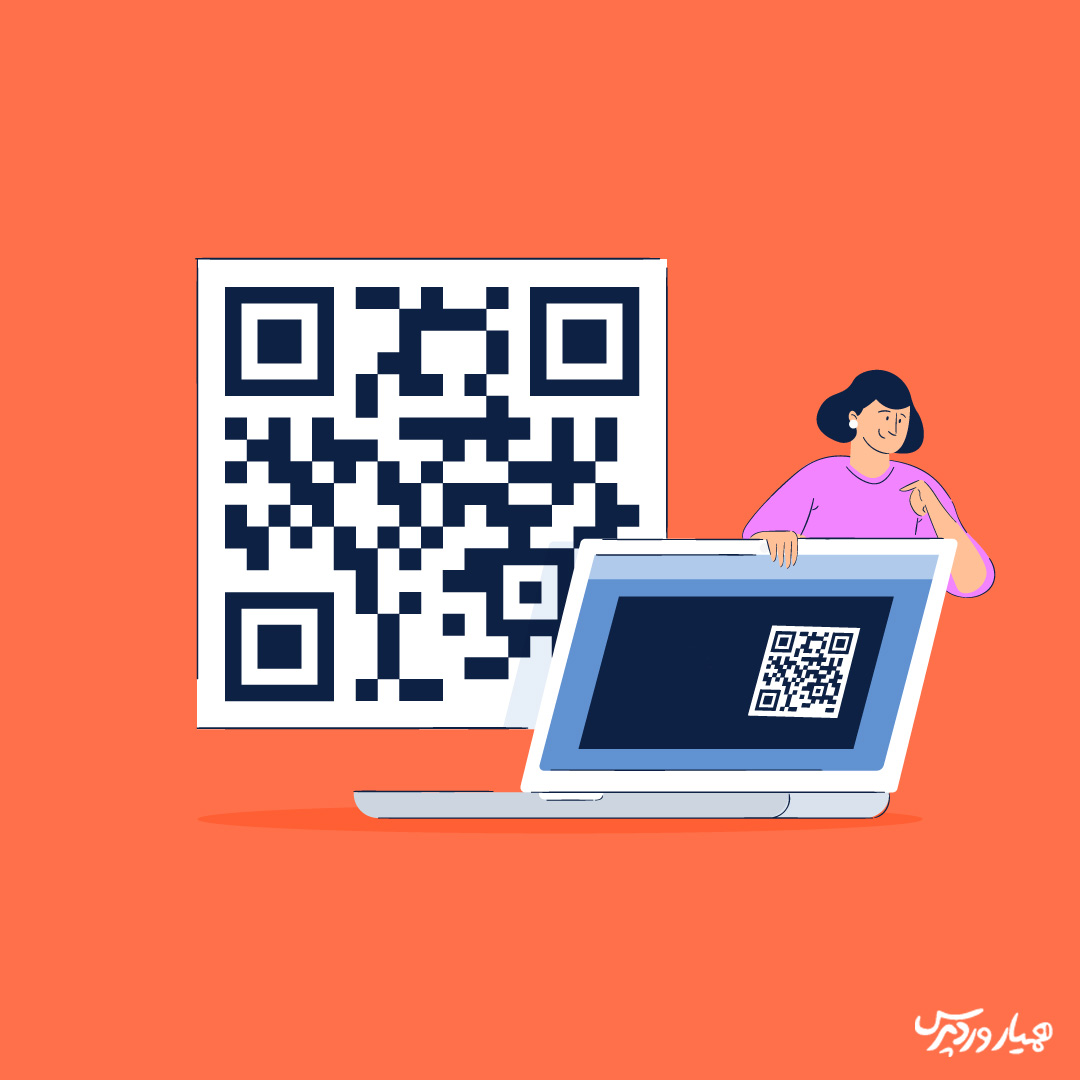






ارسال پاسخ